3 moduri de a remedia volumul discordiei care nu funcționează (09.15.25)
Volumul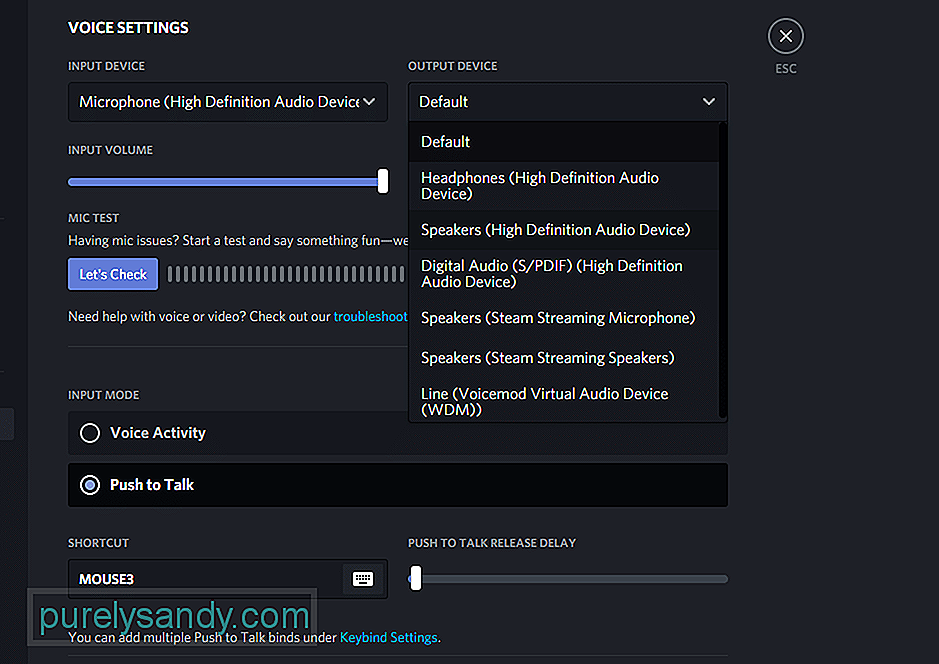 discord nu funcționează
discord nu funcționează Discord este o aplicație populară care permite jucătorilor din întreaga lume să se conecteze între ei. A fost lansat destul de recent. După lansare, aplicația de chat vocal a preluat instantaneu concurența. Acum este cea mai faimoasă aplicație de chat vocal utilizată în rândul jucătorilor.
Folosind Discord, jucătorii pot comunica cu ușurință între ei. În timp ce joacă jocuri, aceștia își pot împărtăși, de asemenea, ecranele și imaginile de joc. Discord folosește, de asemenea, caracteristica roboților, pe care îi puteți folosi pentru a efectua diferite comenzi. De exemplu, puteți comanda botului să caute o piesă dintr-o melodie de pe internet.
Lecții de discordie populare
Am avut mai multe reclamații ale utilizatorilor care se confruntă cu probleme legate de discordia lor. Problema lor este că nu își pot auzi prietenii sau alți roboți în Discord. Unii utilizatori au raportat că nici prietenii lor nu îi pot auzi în mod corespunzător.
Dacă sunteți și unul dintre utilizatorii care se confruntă cu probleme de acest gen, atunci va trebui să faceți o depanare. Prin acest articol, vom enumera o serie de moduri despre cum puteți remedia cu ușurință volumul Discord care nu funcționează. Deci, fără să mai pierdem timp, să începem!
S-ar putea să aveți un dispozitiv de ieșire greșit selectat în Discord . Dacă acesta este cazul, atunci este posibil să nu puteți auzi nimic în Discord. Puteți remedia cu ușurință acest lucru prin setările Discord.
Pur și simplu faceți clic pe pictograma roată din partea stângă jos a ecranului. Sub Voice & amp; Fila Video, ar trebui să puteți vedea dispozitivul de ieșire pe care l-ați selectat în Discord. Dacă nu a menționat căștile ca dispozitiv de ieșire, atunci schimbați dispozitivul de ieșire pe dispozitivul corect.
un motiv obișnuit pentru care nu poți auzi pe nimeni în Discordie ar putea fi pentru că ești asurzit în prezent. Pentru a verifica acest lucru, asigurați-vă că nu există o linie roșie pe cască și pictograma microfon situate în partea stângă jos a ferestrei. Dacă există, va trebui să vă dezordineți apăsând tasta pe care ați setat-o. De asemenea, puteți dezactiva sau dezactiva sunetul făcând clic pe pictogramă.
Un alt lucru de care trebuie să vă asigurați este că aveți permisiunea de a vorbi sau de a auzi în canalul vocal . Dacă nu, va trebui să cereți administratorului serverului sau unui mod să vă dea permisiunea.
De asemenea, asigurați-vă că persoana sau botul nu este dezactivat în canalul vocal. Puteți verifica cu ușurință acest lucru făcând clic dreapta pe ele.
Linia de fund
Volumul dvs. nu funcționează în Discord? Pur și simplu urmând pașii menționați în acest articol, puteți remedia cu ușurință problema definitiv.
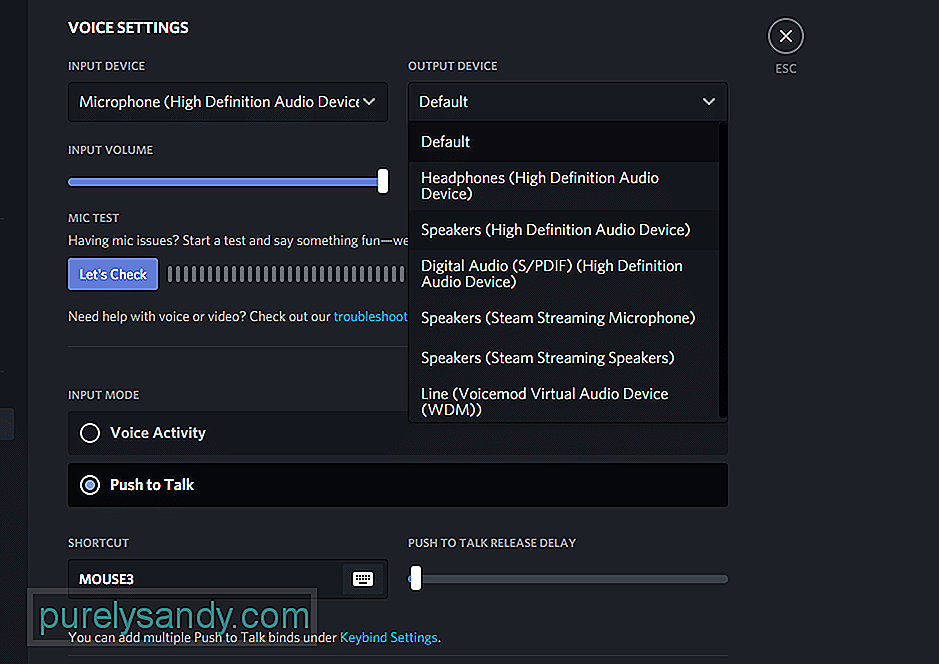
Video YouTube.: 3 moduri de a remedia volumul discordiei care nu funcționează
09, 2025

